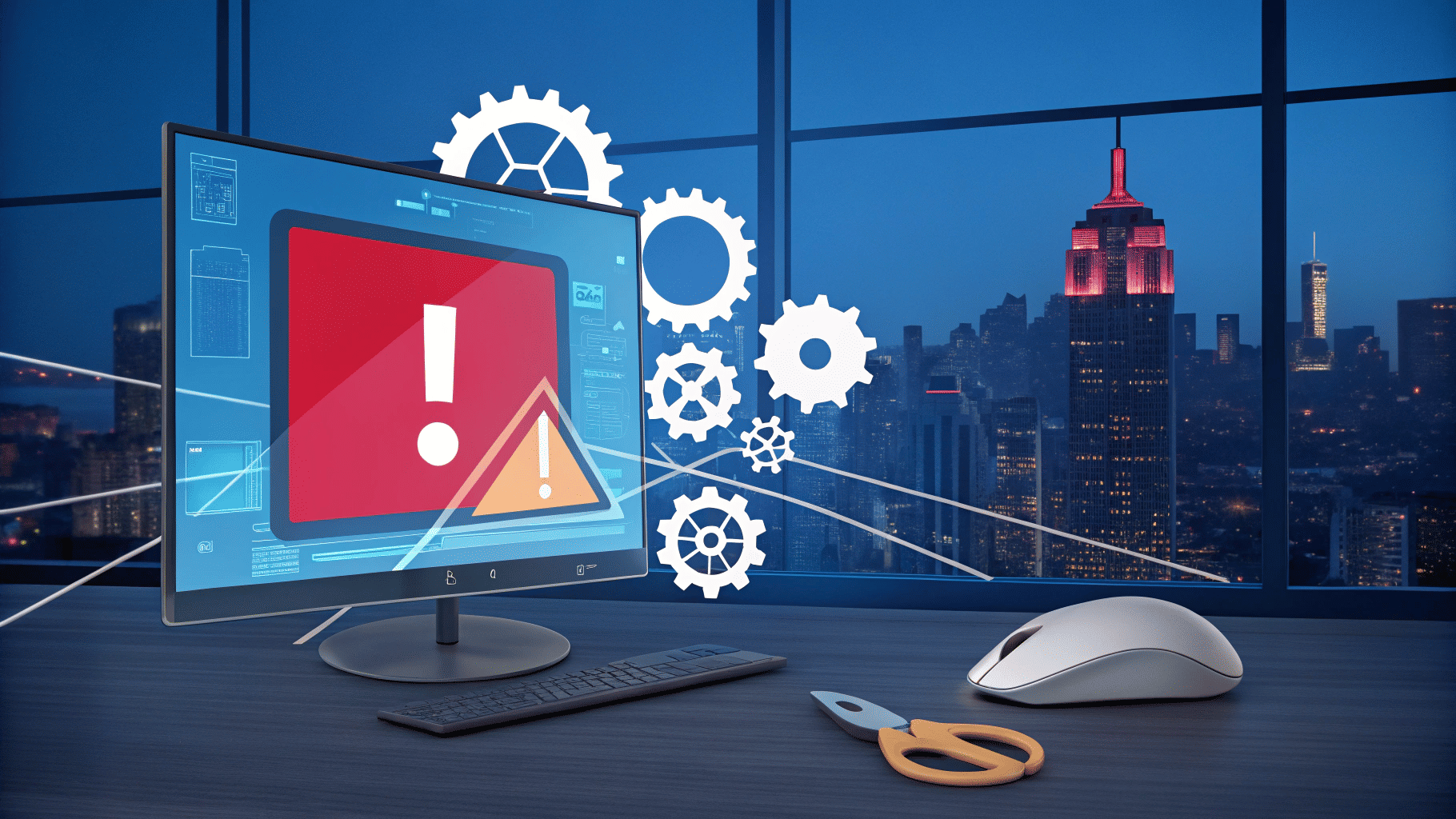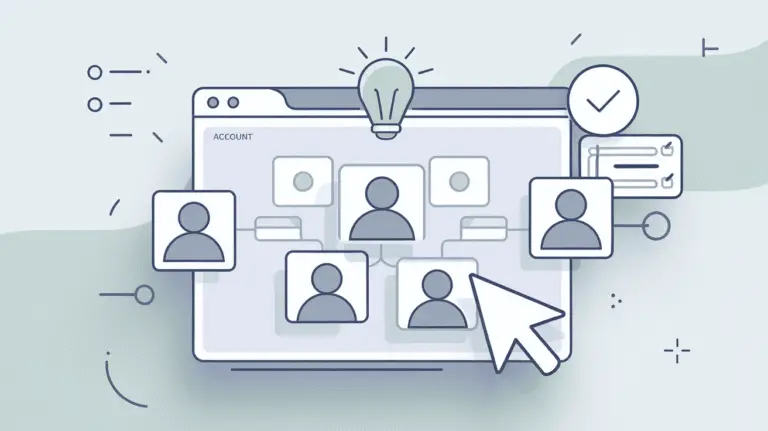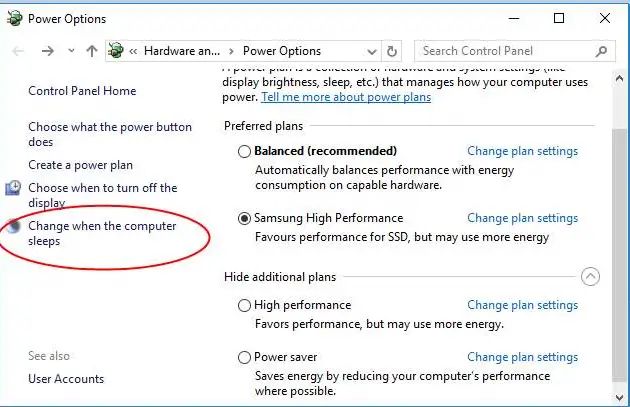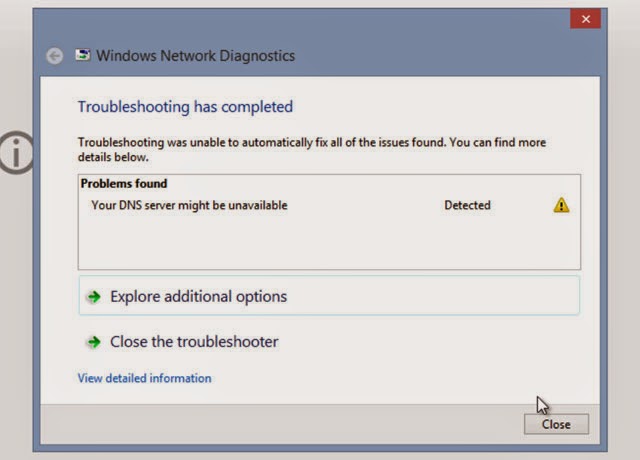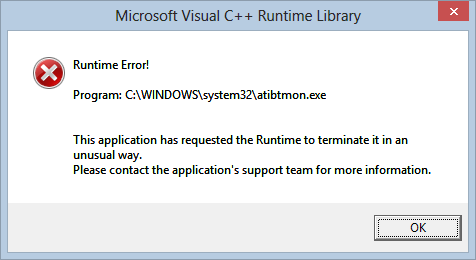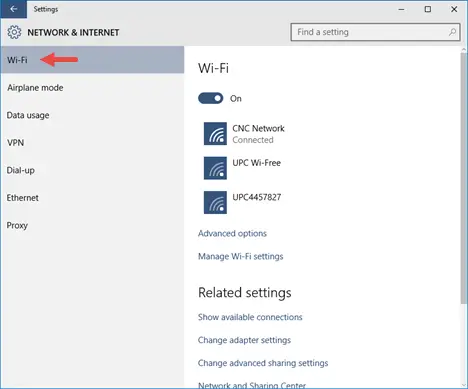Windows註冊表錯誤了?快速修復方法!
當您在計算機上安裝Windows時,Windows將安裝的藍圖作為註冊文件存儲。如果此文件損壞,則可能會導致不同的問題並顯示錯誤。
有多種修復Windows註冊表的方法。這是處理註冊表錯誤的一些常綠方法。
- 快速識別Windows註冊表錯誤:了解系統崩潰的原因,一步一步地修復你的電腦。
- 多種方法供你選擇:從備份和還原到命令行工具,總有一款適合你!
- 輕鬆修復系統錯誤:免費下載工具,快速修復Windows註冊表錯誤,讓你的電腦恢復正常。
備份:
我將此方法放在首位,因為如果您曾經遇到過特別令人討厭的惡意軟件或影響您註冊表的病毒,那麼當時您將始終有備份。
您需要做的就是備份註冊表字段,以便您以後可以使用它們。
1。按 Windows + R。這將打開運行框。類型 登記 然後按Enter。
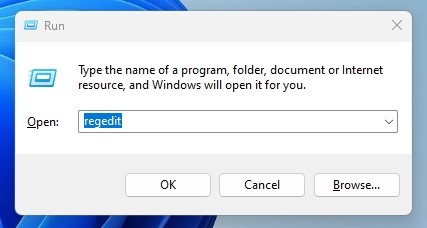
2。您必須點擊 文件 進而 出口。
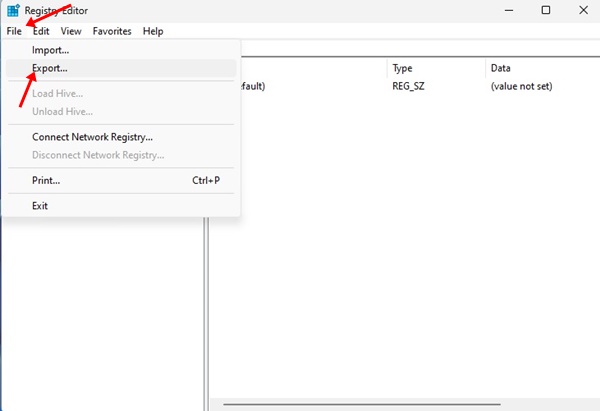
3。將彈出一個對話框,您需要 輸入名稱 您的選擇並將其保存在安全的位置。
進口:
遵循上述相同的步驟。選擇 文件>導入。瀏覽您保存備份文件並點擊的位置 打開。
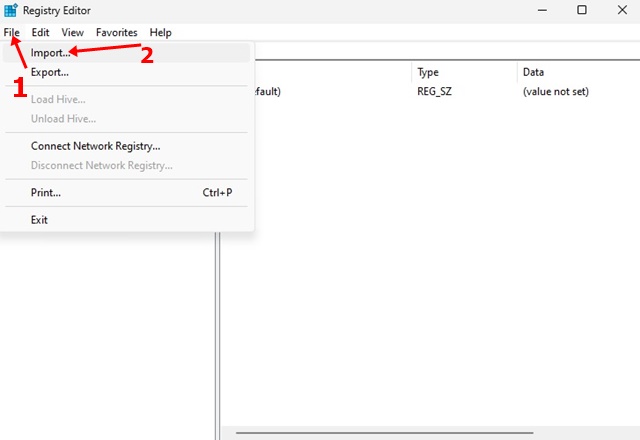
1。執行系統還原
您需要創建一個系統還原點。 Windows正在工作文件時,您需要創建一個還原點。
創建還原點後,如果註冊表被損壞,則可以將計算機滾動到先前的還原點。以下是恢復系統的步驟。
1。打開窗戶上的控制面板。搜尋 系統還原 在控制面板中的選項,然後單擊它。

2。這將打開系統還原面板。如果您以前為系統創建了備份,您會在 系統還原 控制板。從那裡選擇還原點。
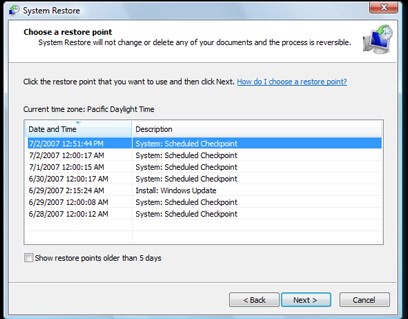
3。選擇還原點後,單擊 掃描受影響的程序 系統上的按鈕還原面板。
這將開始掃描受影響程序的還原點。如果在選定的還原點上未找到受影響的程序,則可以通過單擊將計算機還原到該點 下一個 然後 結束 面板上出現的按鈕。
2。運行SFC命令
SFC命令可以修復損壞的Windows註冊表,並幫助您對故障Windows系統進行故障排除。命令掃描並替換損壞,丟失和更改的文件。這是您需要做的。
1。 打開具有管理權的命令提示。為此,您需要右鍵單擊開始按鈕,然後選擇選項 命令提示(admin)。
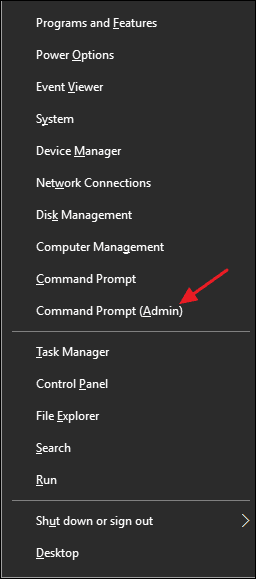
2。之後,您需要輸入運行命令 SFC /掃描 沒有引號,如下屏幕截圖所示。
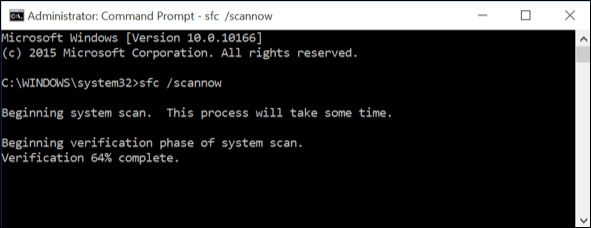
3。等待幾分鐘,直到命令完成掃描和維修過程。完成後,離開命令提示符並重新啟動計算機。
4。如果您找到了錯誤報告“ Windows資源保護找到了損壞的文件,但無法修復其中一些文件”,請在安全模式下重新啟動您的PC並運行命令。
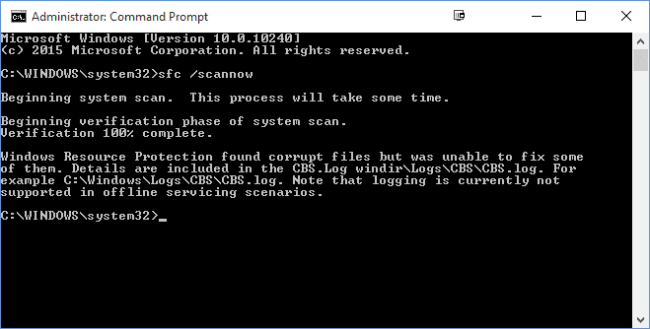
3。運行DIMS命令
修復Windows註冊表的另一種方法是通過命令提示符運行DIMS命令。部署圖像服務和管理(DIMS)是用於修復Windows圖像的命令行實用程序。
如果Windows映像被損壞,您將獲得註冊表錯誤。最好運行DIMS命令工具來解決註冊表錯誤。
1。單擊Windows搜索並輸入CMD。右鍵單擊CMD並選擇 作為管理員運行。
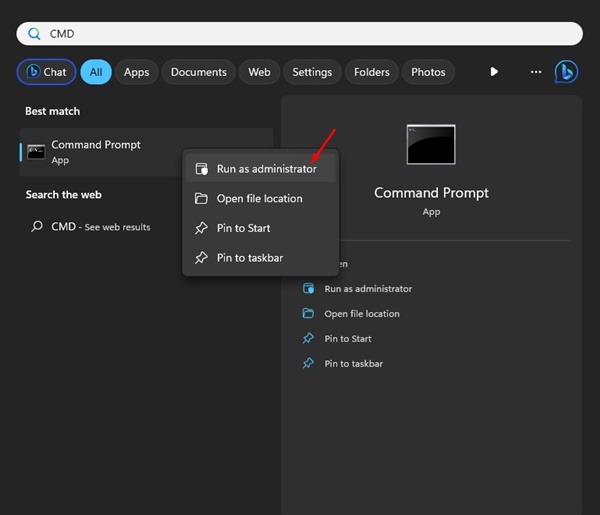
2。命令提示打開時,一次執行這三個命令。
dism.exe /online /cleanup-image /scanhealth dism.exe /online /cleanup-image /restorehealth dism.exe /online /cleanup-image /startcomponentcleanup
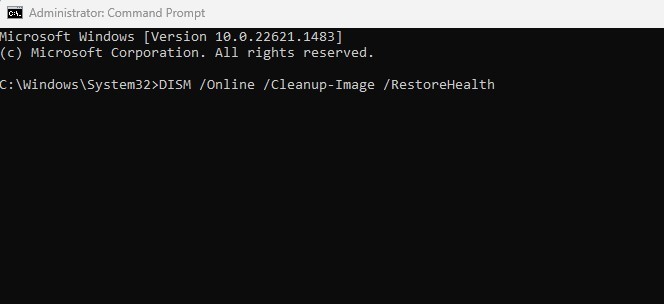
執行命令後,在命令提示符上輸入退出並重新啟動計算機。這應該找到並修復Windows註冊表錯誤。
4。運行系統維修實用程序
Windows還具有系統維修實用程序,該實用程序可以修復與系統32文件,還原和註冊表有關的許多錯誤。您需要一個可工作的Windows可啟動DVD來修復註冊表。
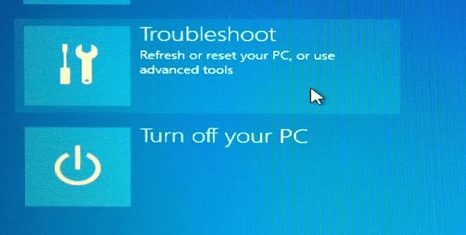
- 插入Windows安裝磁盤/USB並重新啟動計算機。
- 將要求您按任何鍵從DVD/USB啟動,請按任何鍵。
- 您將看到Windows安裝程序菜單。在那裡,您需要點擊 維修。
請按照屏幕上的說明修復Windows 10註冊表相關的錯誤。該過程可能需要時間,但它將解決Windows註冊表錯誤。
5。重置您的電腦
您還可以選擇將PC重置為先前的還原點。如果您沒有創建任何還原點,則此選項將刪除所有用戶應用程序和設置。
它還將刪除文件和文件夾。重置PC之前,請確保創建適當的備份。
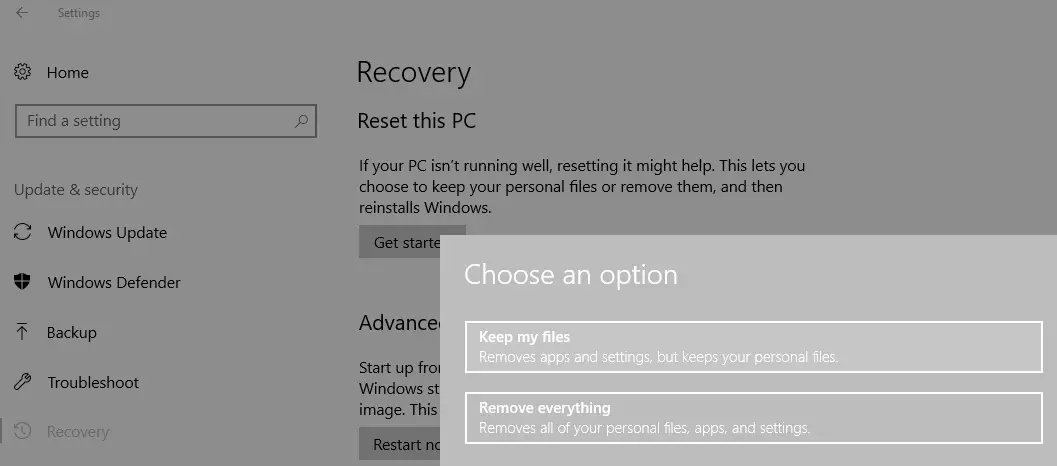
前往 設定 > 更新和安全性。
在更新和安全性下,選擇“恢復”,然後單擊“啟動”。
從那裡,選擇“重置此PC”選項,然後選擇“保留我的文件;
按照屏幕上的說明完成系統重置。
6。使用第三方軟件
在線可用的許多第三方軟件聲稱可以解決Windows註冊表問題。這些工具會清理損壞的註冊表條目,並嘗試修復它們。下面,我們分享了一些修復Windows註冊表錯誤的最佳工具。
1。 CCleaner
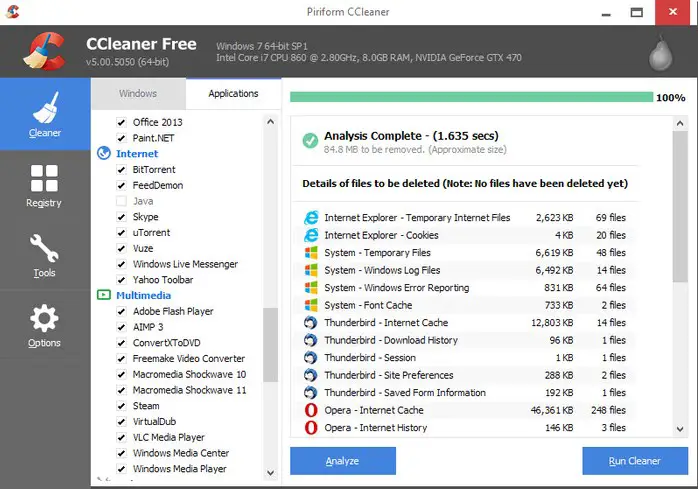
CCleaner是用於Windows操作系統的最佳垃圾清潔劑工具之一。它可以輕鬆掃描並從系統中刪除垃圾文件。
它還具有註冊表清潔工,可從註冊表中刪除不必要的條目。你可以 從這裡下載並安裝CCLEANER。
2。註冊表維修
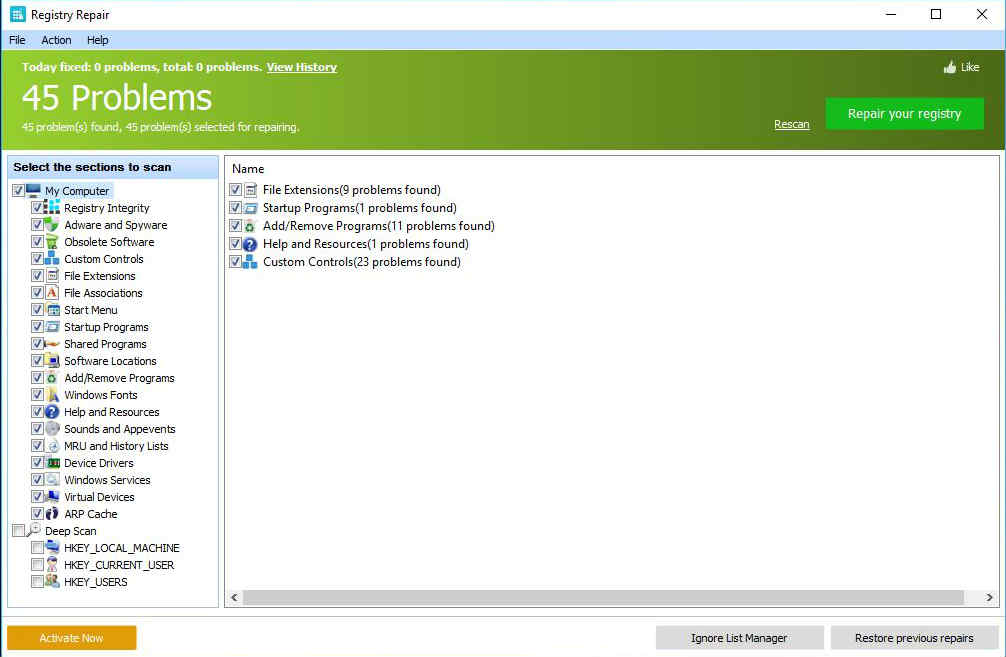
註冊表維修 分析您的註冊表中有十幾個領域,可以識別多達18種類型的錯誤。它還可以徹底掃描Windows註冊表中是否有錯誤,無效條目,regedit優化等。
它會自動掃描註冊表錯誤並為您修復。這也提供了備份先前註冊表設置以避免問題的選項。
3。澳大利亞註冊表清潔工
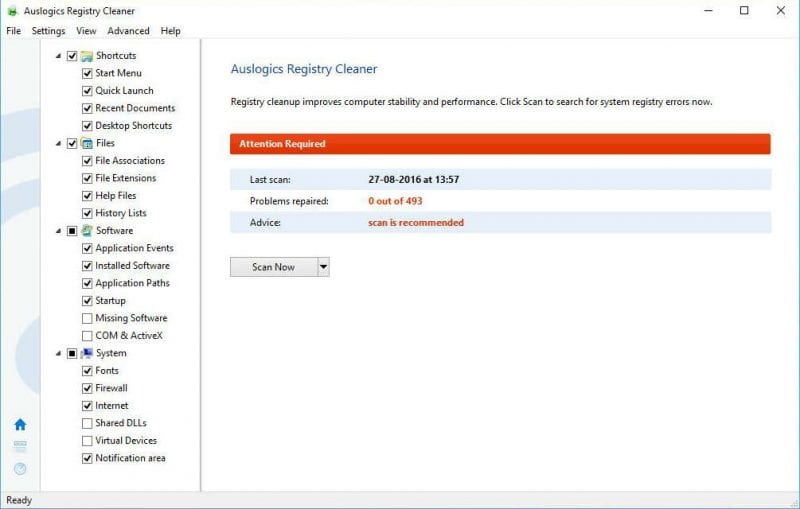
它是修復Windows註冊表並處理穩定問題的好工具。 Auslogics註冊表清潔劑 清理垃圾積累,不正確的系統或Internet設置,不必要的註冊表條目等。
它還清理了垃圾文件,解決註冊表問題,消除了放緩的原因,清除隱私痕跡以保護您的機密數據,等等。
4。平均PC Tuneup
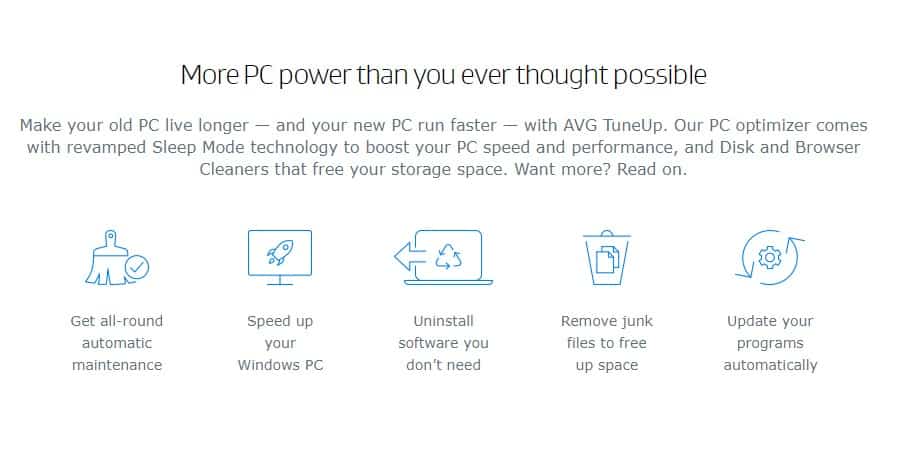
猜怎麼著? AVG PC Tuneup 只需單擊幾下即可加快慢速計算機的速度。使用AVG PC Tuneup,您可以清理垃圾,刪除重複文件,更新軟件,修復註冊表錯誤等。
AVG PC Tuneup的註冊維修工具非常強大,可以解決複雜的問題。
5。 JV16PowerTools
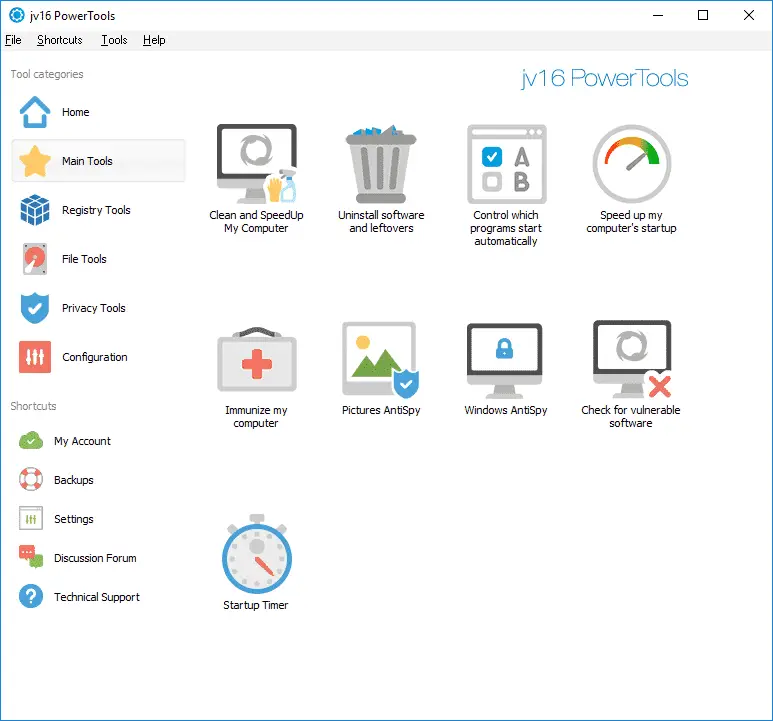
像AVG PC Tuneup一樣 JV16 PowerTools 提供許多工具來加快PC。從刪除重複文件到註冊表維修,JV16 PowerTools可以做到這一點。
JV16 POWERTOOLS的用戶界面也乾淨直接。因此,它是修復或修復Windows註冊表錯誤的最佳Windows軟件。
這些是修復Windows註冊表錯誤的一些簡單方法。如果您需要更多幫助解決Windows註冊表錯誤,請在下面的評論中告訴我們。
常見問題解答 (FAQ)
Windows註冊表錯誤該如何修復?
Windows註冊表錯誤可以通過備份和還原、使用系統檔案檢查工具(SFC)或部署映像服務與管理工具(DISM)等方法進行修復。
是否需要專門的技能才能修復Windows註冊表錯誤?
不一定!大多數情況下,使用上述方法即可輕鬆修復Windows註冊表錯誤。如果您遇到困難,可以嘗試使用第三方工具或尋求專家的幫助。
修復Windows註冊表錯誤後,我們是否需要重新啟動電腦?
是的,通常情況下,修復完成後需要重新啟動電腦,以便系統檔案檢查工具(SFC)或部署映像服務與管理工具(DISM)等方法生效。